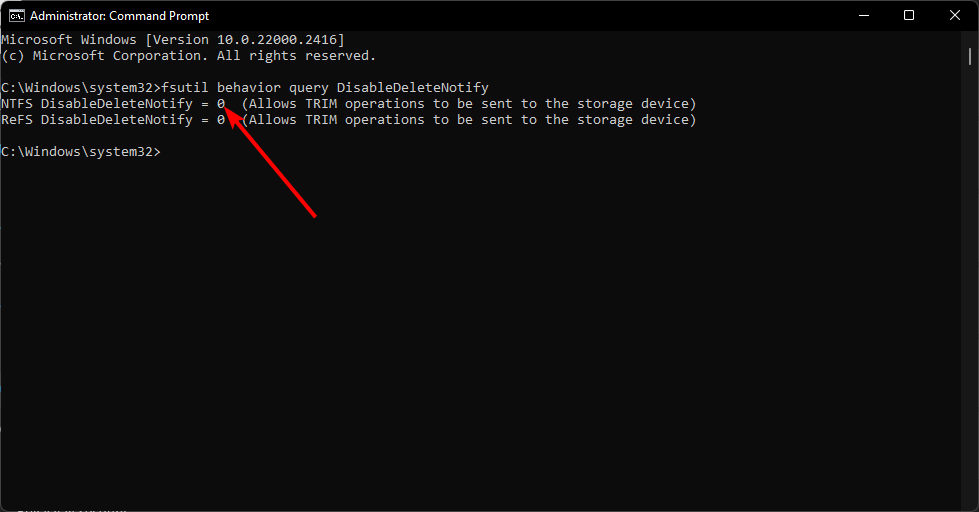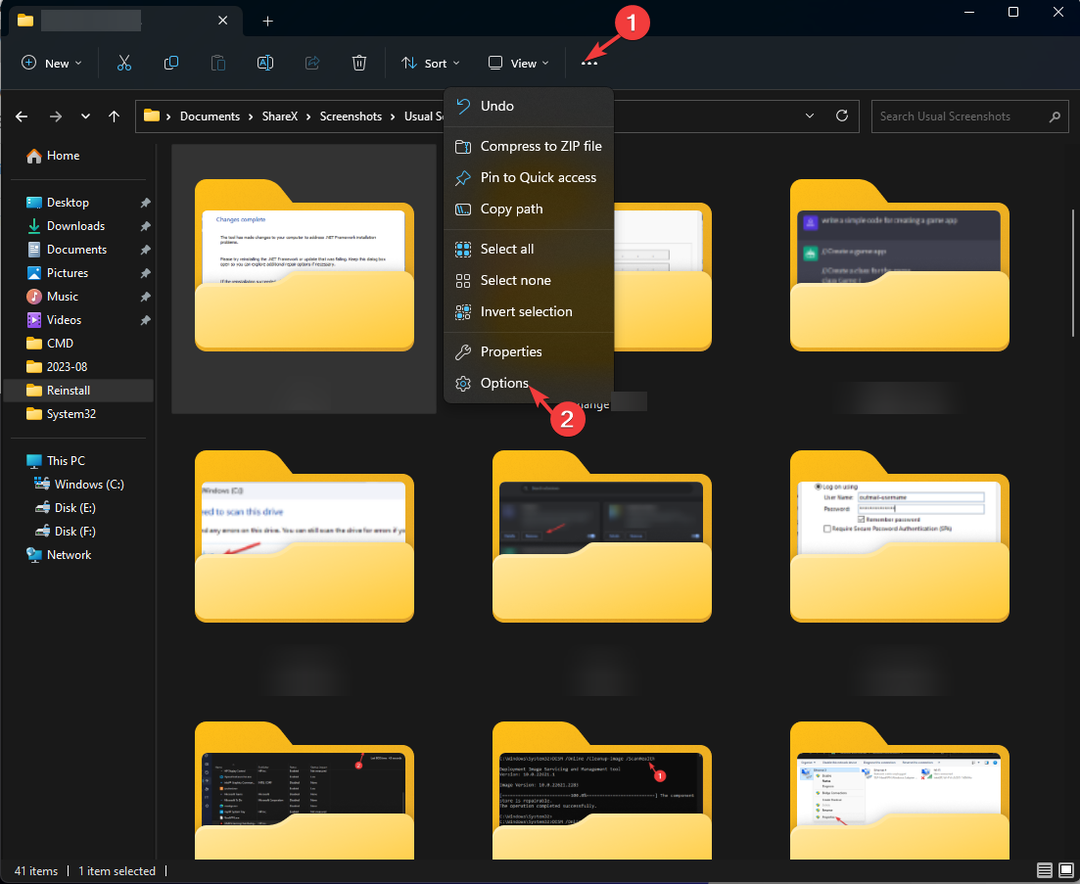Resetování součástí Windows Update by to mělo vyřešit.
- Chyba 0x8007001d není omezena na aktualizace systému Windows. Někteří uživatelé hlásili, že se s touto chybou setkali při pokusu o aktivaci sady Microsoft Office.
- Zakázání brány firewall systému Windows a antivirových programů může pomoci vyřešit problém, protože je známo, že blokují důležité aktualizace systému Windows.
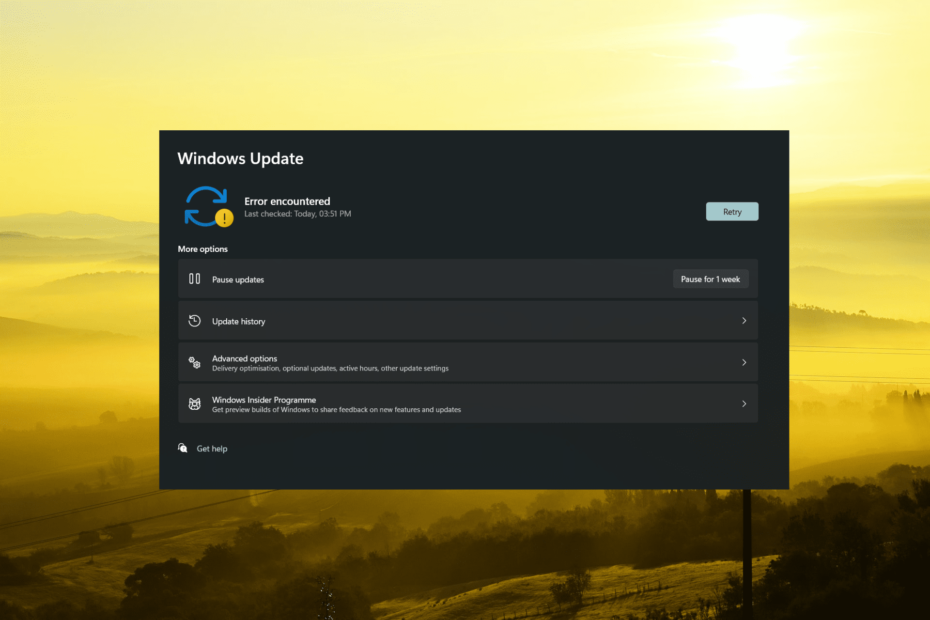
XINSTALUJTE KLIKNUTÍM NA STAŽENÍ SOUBORU
- Stáhněte si Fortect a nainstalujte jej na vašem PC.
- Spusťte proces skenování nástroje hledat poškozené soubory, které jsou zdrojem problémů.
- Klikněte pravým tlačítkem na Spusťte opravu k vyřešení problémů se zabezpečením a výkonem vašeho počítače.
- Fortect byl stažen uživatelem 0 čtenáři tento měsíc.
Kód chyby 0x8007001d je chyba služby Windows Update, která může nastat při aktualizaci resp upgrade Windows. Obvykle to znamená, že existuje soubor nebo nastavení, ke kterému služba Windows Update nemá přístup nebo je nemůže upravit, což může bránit úspěšné instalaci aktualizace.
Uživatelé také hlásili, že narazili na chybu 0x8007001d, když při pokusu o aktivaci Microsoft Office nebo jiné aplikace, které vyžadují aktivaci po zakoupení.
Kód chyby 0x8007001d může pocházet z různých příčin. Vyzkoušejte následující řešení k vyřešení chyby.
Co je kód chyby 0x8007001d?
Kód chyby 0x8007001d obvykle označuje a problém s aktualizací Windows. Existuje několik možných příčin této chyby, včetně:
- Poškozené systémové soubory: Pokud jeden nebo více vašich systémové soubory jsou poškozené, můžete narazit na tuto chybu při pokusu o aktualizaci operačního systému.
- Zastaralé ovladače: Pokud jsou vaše ovladače zastaralé nebo nekompatibilní s vaším systémem, můžete narazit na tuto chybu při pokusu o aktualizaci operačního systému.
- Infekce malwarem: Pokud je váš systém napaden malwarem, může narušit vaše aktualizace a způsobit tuto chybu.
- Nedostatek místa na disku: Pokud udelas nemají dostatek volného místa na disku na vašem systému, můžete narazit na tuto chybu při pokusu o aktualizaci operačního systému.
- Vadná RAM: Pokud máte vadnou paměť RAM, může to způsobit problémy se systémem a narušit aktualizace.
Jak opravím chybu aktualizace systému Windows 11 0x8007001d?
Tip odborníka:
SPONZOROVÁNO
Některé problémy s PC je těžké řešit, zejména pokud jde o chybějící nebo poškozené systémové soubory a úložiště vašeho Windows.
Ujistěte se, že používáte vyhrazený nástroj, jako je např Fortect, který naskenuje a nahradí vaše poškozené soubory jejich čerstvými verzemi ze svého úložiště.
Chcete-li tuto chybu vyřešit před pokusem o složitější řešení, vyzkoušejte následující nezbytné kroky:
- Restartovat váš počítač: Problém může někdy vyřešit jednoduchý restart.
- Zkontrolujte připojení k internetu: Před pokusem o aktualizaci systému Windows se ujistěte, že máte spolehlivé a stabilní připojení k internetu.
- Zakázat firewall a antivirus: V některých případech pomůže vypnutí brány Windows Firewall a antivirového programu.
1. Spusťte Poradce při potížích se službou Windows Update
- lis Okna + já k otevření systému Windows Nastavení aplikace.
- Vybrat Systém v levém podokně přejděte dolů a klikněte na Odstraňte problémy dlaždice na pravém panelu.
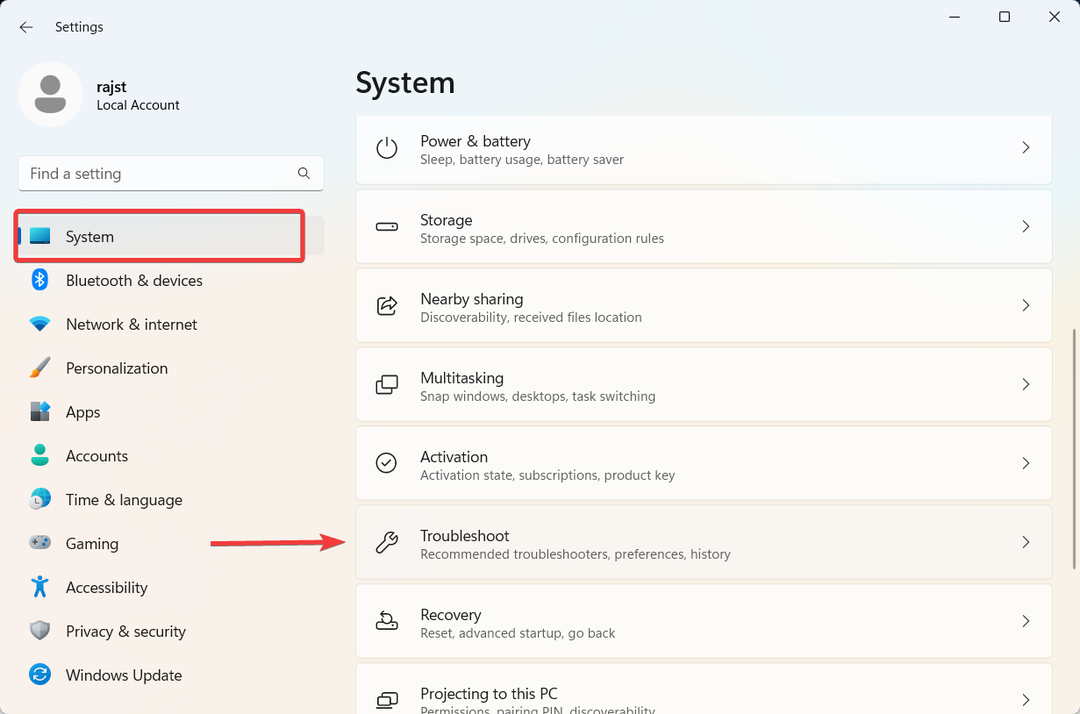
- Na Odstraňte problémy na stránce nastavení klikněte na Další nástroje pro odstraňování problémů.
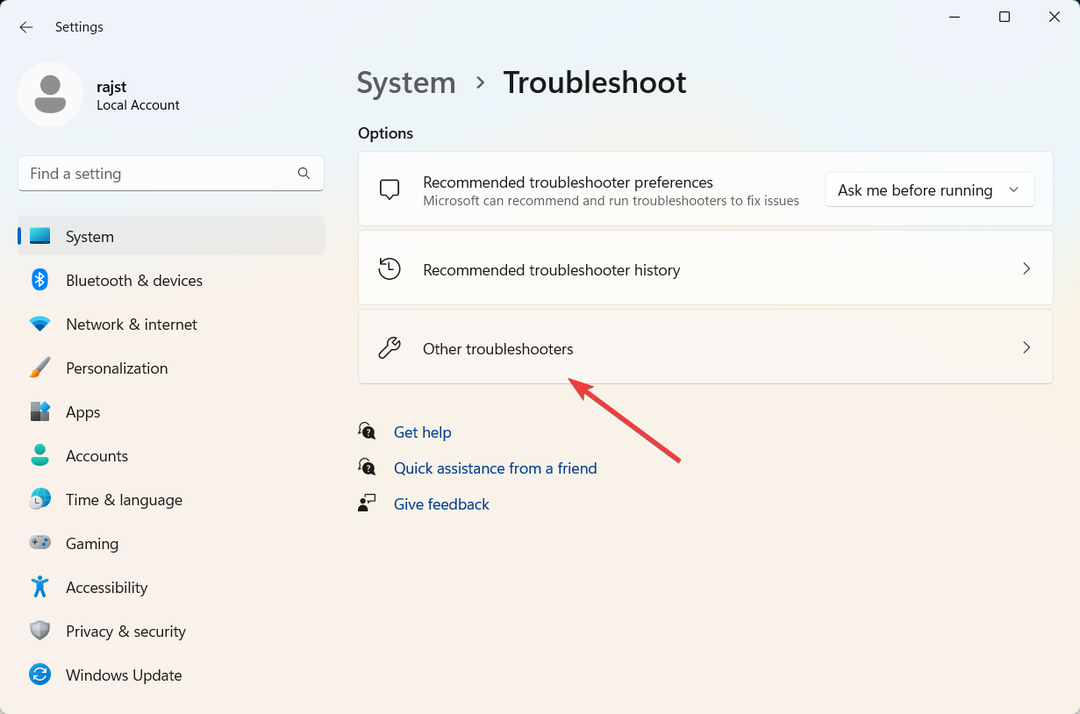
- Nyní klikněte na Běh tlačítko vedle Windows Update.
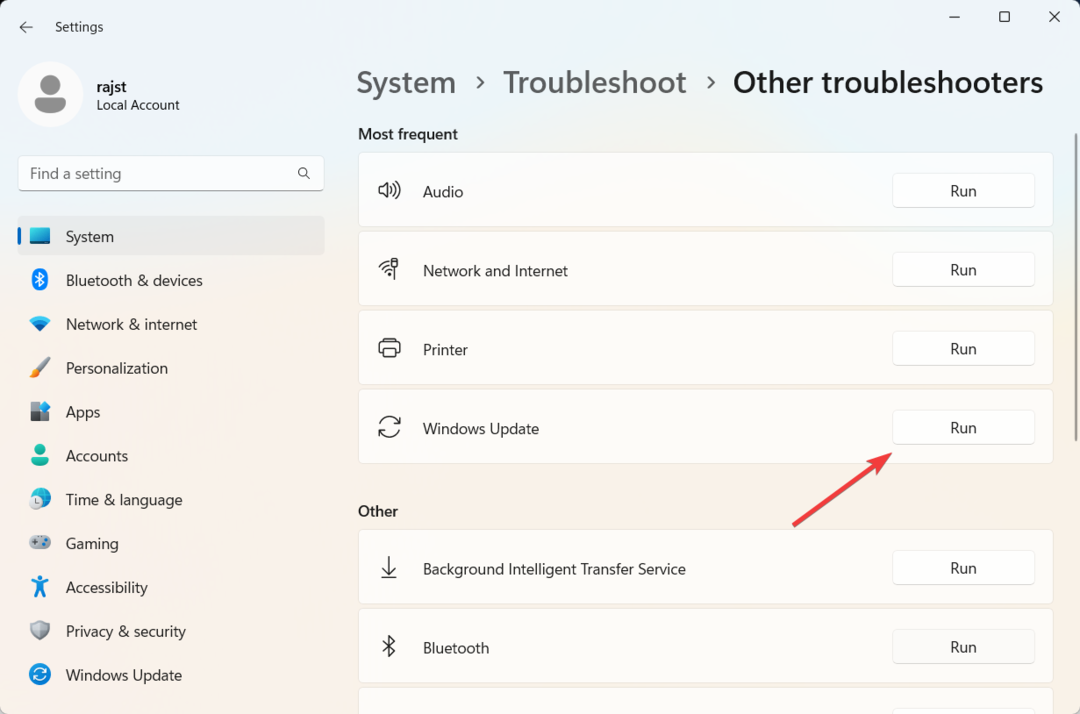
- Postupujte podle pokynů na obrazovce a dokončete proces odstraňování problémů.
- Zavřete nástroj pro odstraňování problémů a restartujte počítač.
Nástroj pro odstraňování problémů automaticky zjistí a opraví jakékoli problémy, které najde. Pokud problém nedokáže vyřešit, poskytne vám návrhy, jak jej opravit ručně.
2. Spusťte skenování SFC a DISM
- lis Okna + R otevřít Běh dialog, typ cmd, podrž Ctrl + Posun klíč a klikněte OK běžet Příkazový řádek jako správce.

- Klikněte Ano na Řízení uživatelských účtů (UAC) okno výzvy.
- Do okna příkazového řádku zadejte následující příkaz a stiskněte Vstupte:
sfc /scannow
- Po dokončení skenování nástrojem SFC pokračujte ke spuštění nástroje DISM. Zadejte následující příkazy a stiskněte Vstupte po každém:
DISM /Online /Cleanup-Image /ScanHealthDISM /Online /Cleanup-Image /RestoreHealth
- Jakmile spustíte nástroje SFC a DISM, restartujte počítač a zjistěte, zda chyba 0x8007001d zmizela.
- Igdkmd64.sys: Jak opravit tento BSoD ve Windows 11
- 0xc00002e3 BSoD kód chyby: Jak jej opravit
- Chyba BSoD Ksecdd.sys: 4 způsoby, jak ji opravit
- UnrealCEFSubProcess: Co to je a jak opravit jeho vysoký CPU
3. Resetujte součásti aktualizace systému Windows
- lis Okna + R otevřít Běh dialog, typ cmda stiskněte tlačítko Ctrl + Posun + Vstupte.

- Klikněte Ano ve výzvě Řízení uživatelských účtů.
- Do příkazového řádku zadejte následující příkazy a Vstupte po každém řádku:
čisté zastavovací bitynet stop wuauservnet stop appidsvcnet stop cryptsvcDel "%ALLUSERSPROFILE%\Application Data\Microsoft\Network\Downloader\*.*"rmdir %systemroot%\SoftwareDistribution /S /Qrmdir %systemroot%\system32\catroot2 /S /Qsc.exe sdset bitů D:(A;; CCLCSWRPWPDTLOCRRCSY)(A;; CCDCLCSWRPWPDTLOCRSDRCWDWOBA)(A;; CCLCSWLOCRRCAU)(A;; CCLCSWRPWPDTLOCRRCPU)sc.exe sdset wuauserv D:(A;; CCLCSWRPWPDTLOCRRCSY)(A;; CCDCLCSWRPWPDTLOCRSDRCWDWOBA)(A;; CCLCSWLOCRRCAU)(A;; CCLCSWRPWPDTLOCRRCPU)cd /d %windir%\system32regsvr32.exe /s atl.dllregsvr32.exe /s urlmon.dllregsvr32.exe /s mshtml.dllregsvr32.exe /s shdocvw.dllregsvr32.exe /s browseui.dllregsvr32.exe /s jscript.dllregsvr32.exe /s vbscript.dllregsvr32.exe /s scrrun.dllregsvr32.exe /s wuaueng1.dllregsvr32.exe /s wups.dllregsvr32.exe /s wups2.dllregsvr32.exe /s wuweb.dllregsvr32.exe /s wucltux.dllregsvr32.exe /s muweb.dllregsvr32.exe /s wuwebv.dllnetsh winsock resetnetsh winsock reset proxyčisté startovací bityčistý start wuauservnet start appidsvcnet start cryptsvc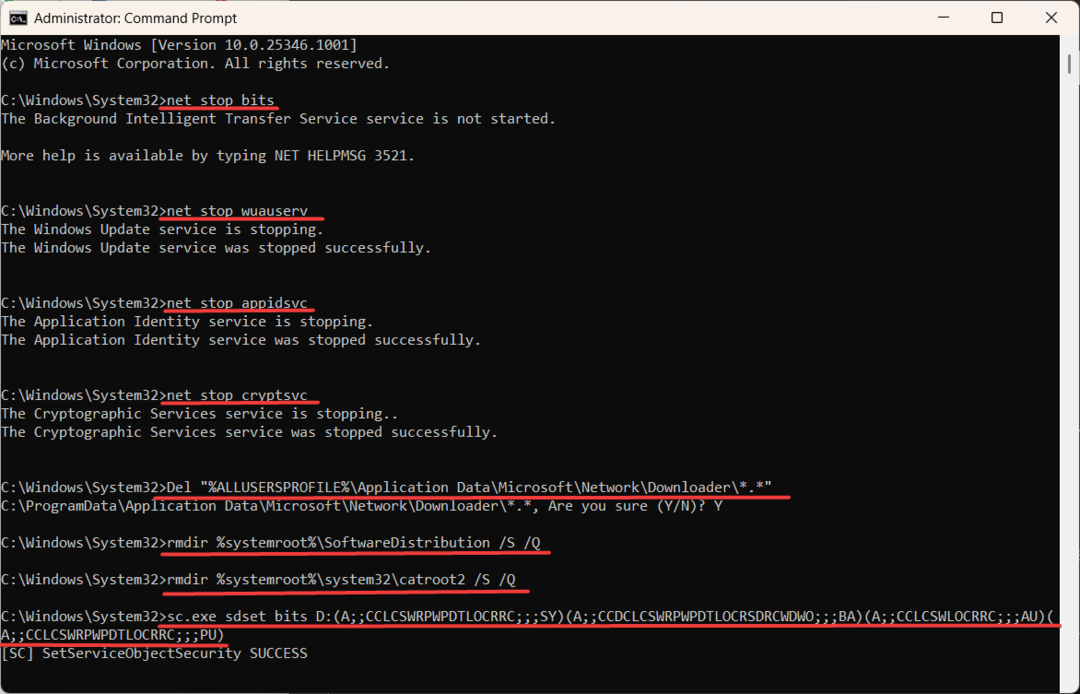
- Restartujte počítač a zkontrolujte, zda je chyba 0x8007001d vyřešena.
4. Ručně nainstalujte aktualizaci systému Windows
- Přejít na Katalog Microsoft Update webová stránka
- Do textového pole zadejte číslo KB aktualizace, kterou chcete nainstalovat, a klikněte Vyhledávání.
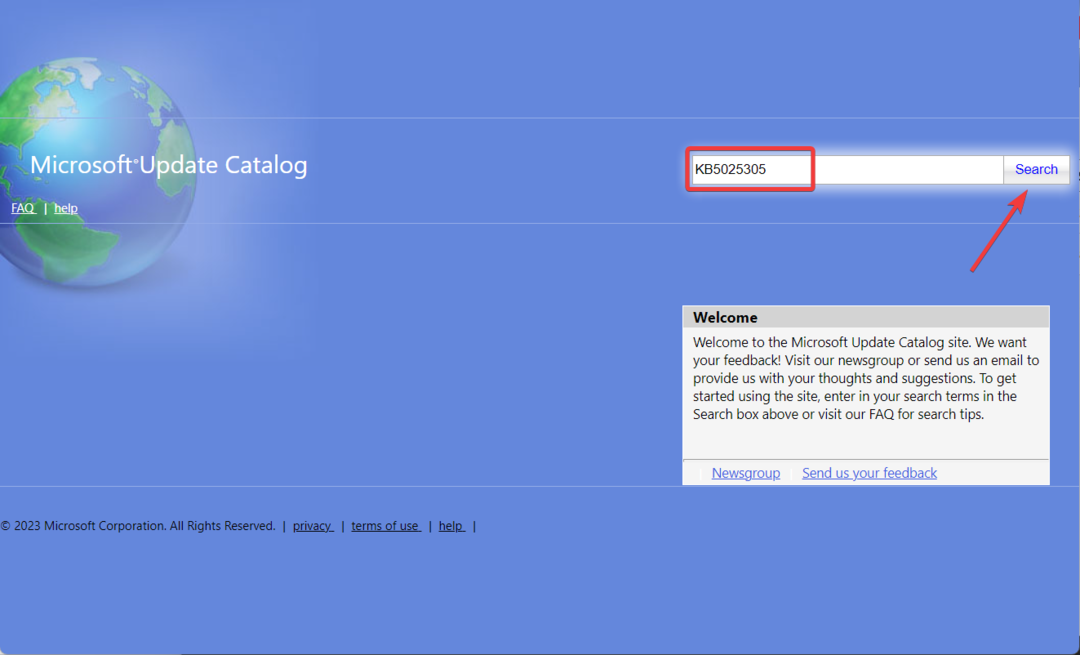
- Klikněte na Stažení vedle aktualizace, kterou chcete nainstalovat.
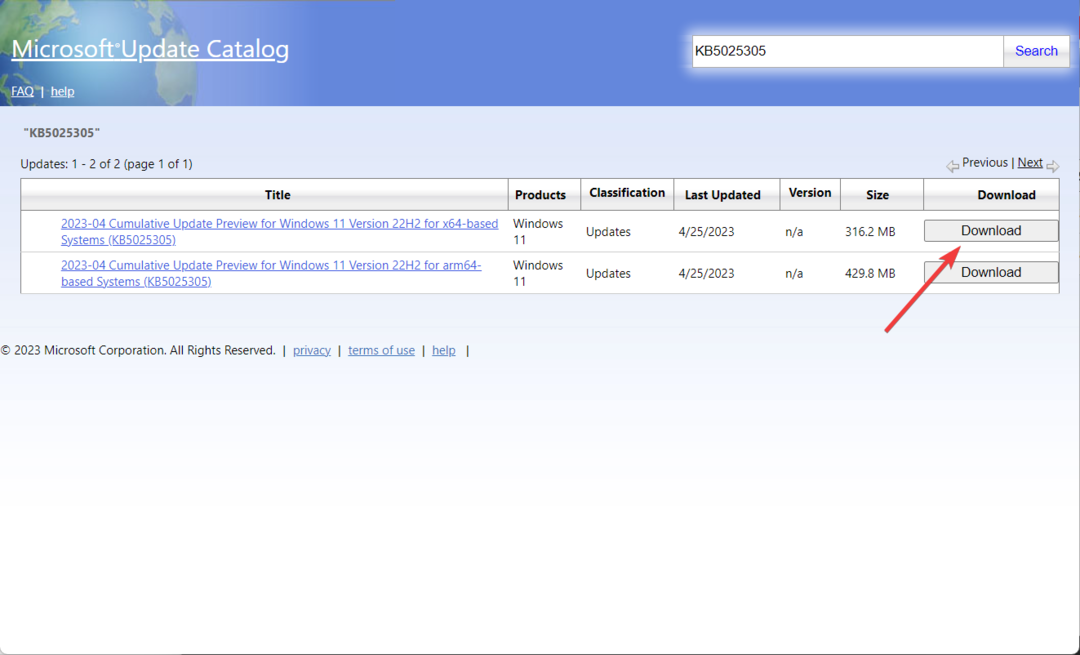
- Ve vyskakovacím okně klikněte na odkaz ke stažení.

- Poklepáním na stažený soubor zahájíte proces instalace.
- Dokončete instalaci podle pokynů na obrazovce.
Pokud jste uživatelem Windows 11, zjistěte nejlepší nastavení zabezpečení pro bezpečnější práci se systémem Windows.
V případě dalších dotazů nebo návrhů je zanechte v sekci komentářů.
Stále dochází k problémům?
SPONZOROVÁNO
Pokud výše uvedené návrhy váš problém nevyřešily, váš počítač může zaznamenat závažnější potíže se systémem Windows. Doporučujeme zvolit řešení typu „vše v jednom“. Fortect efektivně řešit problémy. Po instalaci stačí kliknout na Zobrazit a opravit a poté stiskněte Spusťte opravu.